如何恢复近期删除的照片和视频
时间:2025-08-11 | 作者: | 阅读:0如何恢复近期删除的照片和视频?相信有很多同学想了解,下面让心愿游戏小编为你带来这方面的答案,一起来看看哦!
一、从“回收站”中恢复删除的照片和视频
Windows 删除的文件默认会进入“回收站”,只要没有清空,它们可以轻松还原回原来的位置。
1. 在桌面上双击“回收站”图标。
2. 找到你误删的照片或视频文件。
3. 右键点击要恢复的文件,选择“还原”。
4. 文件会自动恢复到原始保存位置。
二、使用数据恢复软件
若回收站已清空,可借助专业数据恢复软件(如数据救星)进行磁盘扫描,找回已删除照片和视频。这是一款面向非专业用户设计的文件恢复工具,操作直观,特别适合用于视频文件的快速找回。操作步骤如下:
1. 点击上方按钮或者蓝色字体,下载安装并打开“数据救星”软件,选择原照片所在的磁盘分区(如C盘、 D盘),软件将自动进行扫描。
2. 扫描完成后,选择“图片/视频”类型进行筛选,系统会自动定位常见图片/视频格式(如 PNG、MP4)。
3. 如果文件太多用户可以搜索文件名或者是直接勾选自己想要的文件,点击右侧的“小眼睛”还可进行预览,再点击“恢复”即可;
三、使用“Ctrl Z” 撤销删除操作
刚刚误删文件后,立即按下 Ctrl Z 可撤销删除操作,有效恢复文件,无需打开回收站。
1. 删除操作刚执行完毕,不要关闭窗口或进行其他操作。
2. 按下键盘快捷键 `Ctrl Z`。
3. 删除的照片或视频会瞬间恢复到原位置。
4. 可多次按 Ctrl Z 撤销多步操作(若连续误删多个文件)。
四、通过“文件历史记录”找回已删除内容
Windows 文件历史记录功能可备份指定文件夹内容,被删除的文件也能从历史版本中找回。
1. 在“控制面板”中打开“文件历史记录”。
2. 确认功能是否已开启,并设置了备份的文件夹。
3. 打开原始保存该文件的文件夹(如图片库)。
4. 在空白处右键选择“属性”→“以前的版本”。
5. 浏览历史快照,选择包含被删文件的时间点。
6. 点击“还原”恢复到原位置。
五、使用 Windows 备份与还原功能恢复文件
如果你使用过“备份和还原”创建过系统映像,也可以借此找回已删除的照片或视频。
1. 打开“控制面板”→“系统和安全”→“备份和还原(Windows 7)”。
2. 点击“还原我的文件”或“还原所有用户的文件”。
3. 浏览并查找需要恢复的照片或视频。
4. 选择文件,点击“下一步”,指定还原位置即可。
六、通过“系统还原点”恢复整个文件夹状态
如果之前创建过系统还原点,可借此恢复整个系统或文件夹到先前状态,间接找回被删文件。
1. 打开“控制面板”→“系统和安全”→“系统”。
2. 点击“系统保护”,进入“系统还原”。
3. 按提示选择还原点,确认时间点正确。
4. 执行系统还原,等待电脑重启并回到还原状态。
5. 检查原路径中的照片或视频是否恢复。
上面是心愿游戏小编为你收集的如何恢复近期删除的照片和视频?详细图文教程,希望能帮助到小伙伴们,更多相关的文章请收藏本站。
来源:https://www.160.com/article/9755.html
免责声明:文中图文均来自网络,如有侵权请联系删除,心愿游戏发布此文仅为传递信息,不代表心愿游戏认同其观点或证实其描述。
相关文章
更多-

- 荒野大镖客:救赎游戏手机版不用钱吗
- 时间:2026-01-11
-

- 巨神军师神魔将
- 时间:2026-01-11
-

- 怪物猎人旅人
- 时间:2026-01-11
-

- 灌篮军团零怎么升六星
- 时间:2026-01-11
-

- 明日方舟终末地砂叶位置详解
- 时间:2026-01-11
-

- 原神狼位置合辑
- 时间:2026-01-11
-

- 王者荣耀巨神军师孙尚香
- 时间:2026-01-11
-

- 空灵诗篇不用钱外观获取指南
- 时间:2026-01-11
精选合集
更多大家都在玩
大家都在看
更多-

- 酷的御姐名字男生网名大全(精选100个)
- 时间:2026-01-11
-

- 蛋仔派对炸蛋狂欢模式详解
- 时间:2026-01-11
-

- 钉钉关于钉钉在哪里?钉钉关于钉钉查看方法
- 时间:2026-01-11
-
- 美的发布空界M5空调:搭载开源鸿蒙系统与海思芯片 预售价2949元
- 时间:2026-01-11
-

- 微信昵称病娇男生网名(精选100个)
- 时间:2026-01-11
-

- 洗个痛快澡成就解锁全攻略
- 时间:2026-01-11
-

- 洋葱骑士团钓鱼图鉴全攻略
- 时间:2026-01-11
-

- 钉钉怎么领取钉钉卡?钉钉领取钉钉卡教程
- 时间:2026-01-11



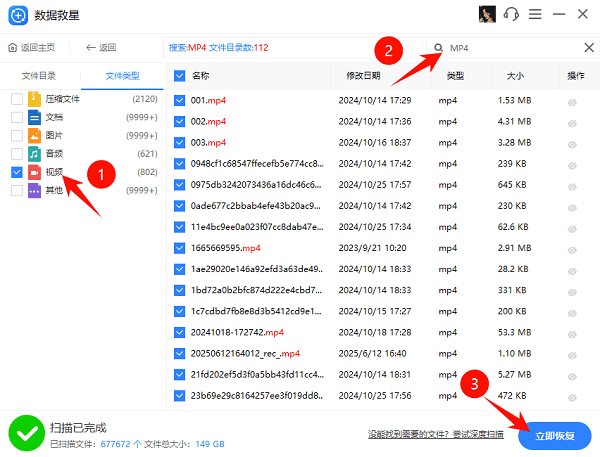
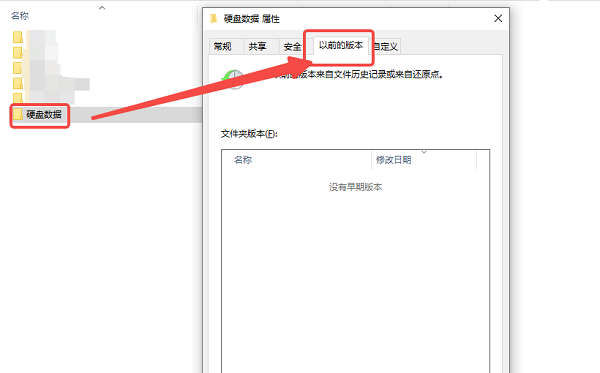

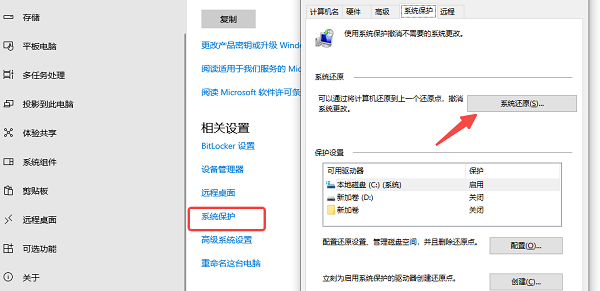

![《这是我的土地》 v1.0.3.19014升级档+未加密补丁[ANOMALY] v1.0.3.19014](https://img.wishdown.com/upload/soft/202601/04/1767522369695a4041041f4.jpg)










